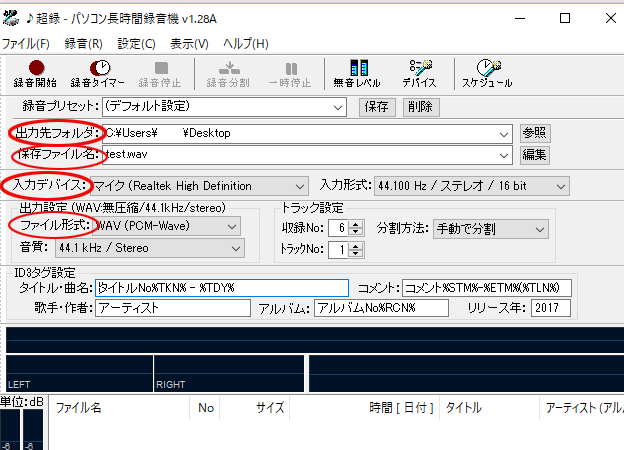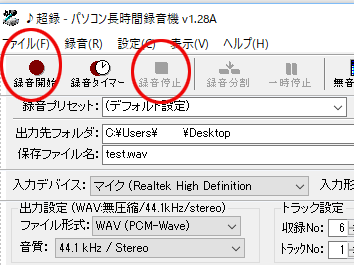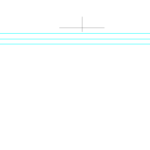動画編集をしていて音声が必要になったとき、おすすめのフリーソフトは超録!
PCの音声やマイク音を録音するなら超録がお手軽です。公式サイト
ダウンロードはVectorでも可
超録起動後の画面 録音時に最低限設定する箇所はこちらの4つ。
出力先:どこに保存するか、
保存ファイル名、
入力デバイス:音源 マイクにするか、
ファイル形式:WAVE、MP3(追加方法は後述)など選択可
録音開始ボタンと、停止ボタンで録音が可能です。
PC音を録音したいときは、入力デバイスをMicrosoft サウンドマッパー(標準)にし、
↓デバイスボタンを押し、マイクではなく、ステレオミキサーを有効にします。
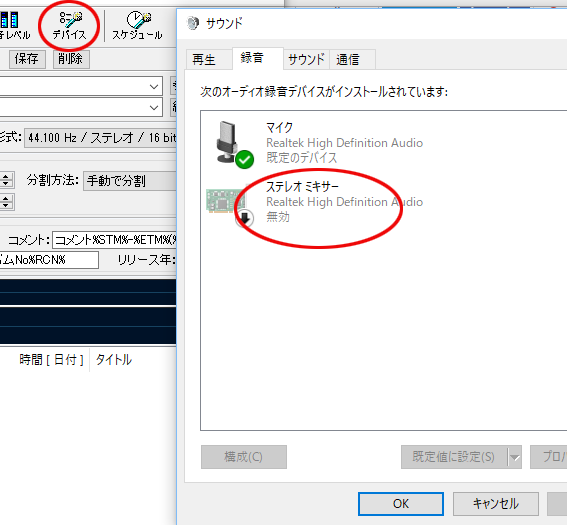
超録で録音した音声が小さい場合
超録で録音したPC音が小さい場合、PC側の音量ミキサーなどの設定を上げてみてください。
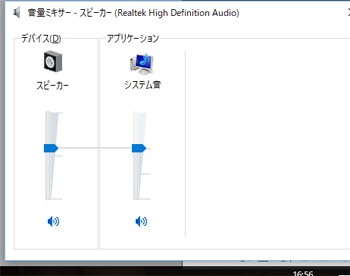
解決しない場合は、他の音声ソフトで、レベル調整しボリュームを大きくすることもできます。ボリュームレベルの調整に私はSoundEngine Freeなどを使ってます。
MP3も使えるようにするには
ファイル形式をMP3に選択しようとすると、
「MP3エンコードライブラリ「LAME_ENC.DLL」がインストールされてません。」
とエラーメッセージ。インストールする?と聞かれてYESしてもリンク切れ(泣)
手っ取り早くLAME_ENC.DLLをインストールしましょう。
こちらからLAME 3.99.5をダウンロードします。すべて展開し、「lame-3.99.5」というフォルダを開くと ファイルの中に「LAME_ENC.DLL」があります。
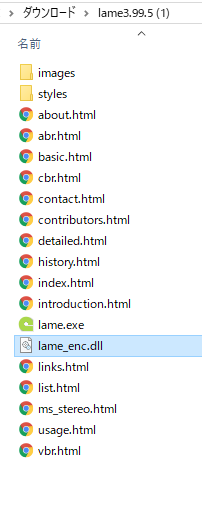
「LAME_ENC.DLL」をコピーし、 超録インストール先の「CHoRoKuF.exe」 と同じフォルダ内に入れると、MP3が選択できるようになります。(^_-)-☆